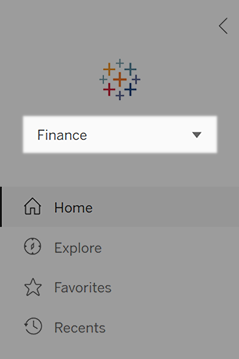Accedere a Tableau Server o Tableau Cloud
Per accedere al contenuto in Tableau Server o Tableau Cloud, accedi tramite Tableau Desktop o un browser web.
Nota: se accedi tramite un browser Web, devi configurarlo per consentire i cookie proprietari.
Accedere tramite Tableau Desktop
Tableau Server
In Tableau Desktop, seleziona Server > Accedi. Immetti il nome o l’indirizzo del tuo Tableau Server, quindi fai clic su Connetti.
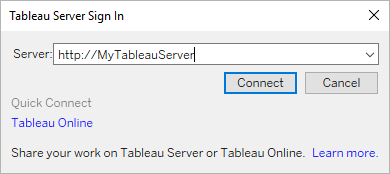
Esegui una delle seguenti operazioni, a seconda che Tableau Server sia configurato per i pool di identità(Il collegamento viene aperto in una nuova finestra):
Immetti il nome utente e la password, quindi fai clic su Accedi. Se disponi di un accesso a più siti, seleziona quello che desideri utilizzare. Inoltre, puoi immettere il nome del sito e cercarlo.
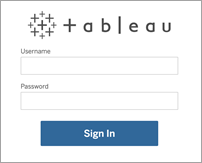
Nella pagina di destinazione di Tableau Server seleziona l’opzione di accesso applicabile al tuo caso, inserisci il nome utente e la password, quindi fai clic su Accedi.
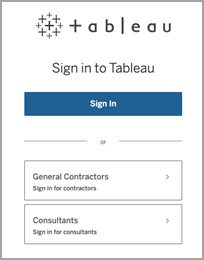
Tableau Cloud
In Tableau Desktop, seleziona Server > Accedi. Fai clic su Tableau Cloud nell’angolo inferiore sinistro.
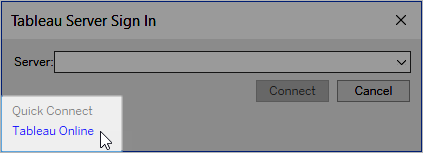
Se il sito è impostato per l’utilizzo dell’autenticazione Tableau, immetti il nome utente (indirizzo e-mail) e la password utilizzati per Tableau Cloud, quindi fai clic su Accedi.
Se l’autenticazione a più fattori (MFA) è abilitata con l’autenticazione Tableau, ti verrà chiesto di verificare la tua identità utilizzando la verifica selezionata durante il processo di registrazione MFA. Dopo aver verificato la tua identità, verrai reindirizzato al sito.
Note:
- Se accedi a Tableau Cloud o ti registri per la prima volta per l’autenticazione a più fattori, consulta Registrarsi per l’autenticazione a più fattori(Il collegamento viene aperto in una nuova finestra).
- Devi eseguire Tableau Desktop 2021.1 e versioni successive per utilizzare l’autenticazione a più fattori con Tableau.
- Se disponi di un accesso a più siti, seleziona quello che desideri utilizzare.
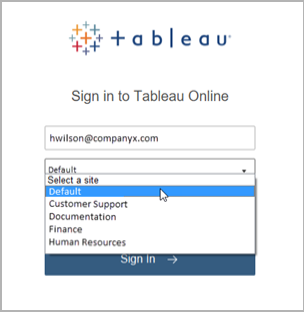
Come mantenere Tableau Desktop automaticamente connesso a Tableau Server o Tableau Online
Quando ti connetti a Tableau Server o Tableau Cloud, Tableau Desktop mantiene la connessione da una sessione all’altra se non effettui la disconnessione. Al successivo avvio di Tableau Desktop, potrai accedere automaticamente alla connessione al server più recente. Puoi passare facilmente ad altri server e connessioni al sito disponibili.
Puoi visualizzare il server e il sito a cui hai effettuato l’accesso, e con quale nome utente hai effettuato l’accesso, in due posizioni:
Il menu Server mostra il server e il sito a cui hai effettuato l’accesso. Disconnetti mostra invece con quale nome utente hai effettuato l’accesso.
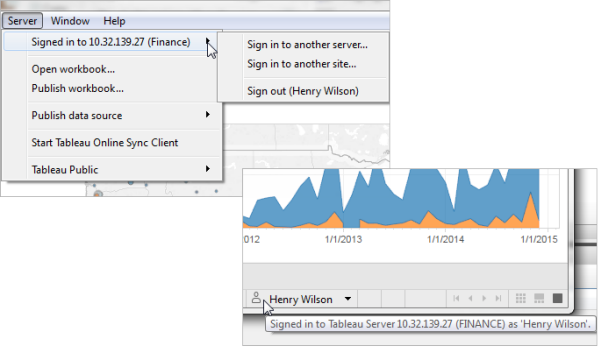
Puoi ottenere le stesse informazioni utilizzando la barra di stato. Posiziona il puntatore del mouse sul nome utente per visualizzare il server e il sito correnti.
Cambiare server o siti
Per cambiare server, nel menu Server , fai clic su Accedi a un altro server, quindi immetti il nome del server e le credenziali di accesso.
Se disponi dell’accesso a più siti, nel menu Server seleziona Accedi a un altro sito. Questa opzione è disponibile solo per i siti Tableau Server.
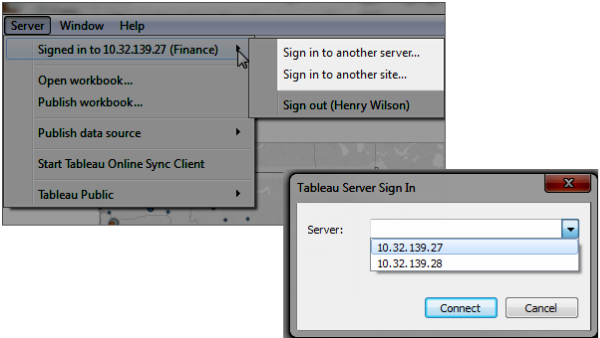
Disconnettersi o cancellare tutte le connessioni salvate
Quando accedi a un server e a un sito, Tableau Desktop archivia le credenziali in un token protetto che memorizza la tua connessione. Una volta attivato questo token, puoi accedere al server direttamente, senza dover effettuare l’accesso.
Fai clic su Server > Disconnetti per cancellare le credenziali di accesso per la connessione corrente. Per rimuovere tutte le connessioni al server esistenti, fai clic su Guida > Impostazioni e prestazioni > Cancella gli accessi al server salvati.
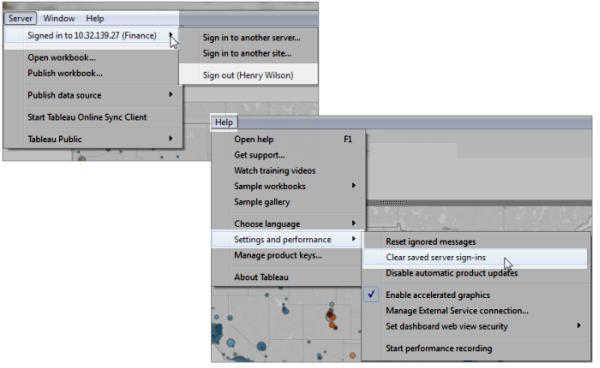
Se non desideri salvare le credenziali di accesso ai server, un amministratore di Tableau Server potrà modificare le impostazioni del server per disabilitare i client connessi. Tieni presente che questa impostazione influisce anche su altri client Tableau, come Tableau Mobile. Per maggiori informazioni, consulta Autenticazione per dispositivi connessi(Il collegamento viene aperto in una nuova finestra) nella Guida di Tableau Server.
Cambiare gli account utente da Tableau desktop (solo tramite autenticazione Kerberos)
Se la tua organizzazione utilizza Tableau Desktop con l’autenticazione Kerberos e questa non va a buon fine, ti verrà richiesto di specificare un nome utente e una password. Per accedere con un utente diverso a scopo di test, esegui la procedura seguente:
Nel menu Server seleziona Cambia utente.
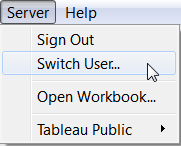
Nella finestra di dialogo Accesso a Tableau Server immetti il nuovo nome utente e la password.
Per accedere in seguito utilizzando le normali credenziali, seleziona Server > Passa ad Auto.
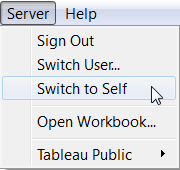
Accedere con un altro account utente in un browser
Se hai effettuato l’accesso a un account errato, puoi passare a un altro utente.
Fai clic su Disconnetti nel menu utente posto nell’angolo superiore destro della pagina.
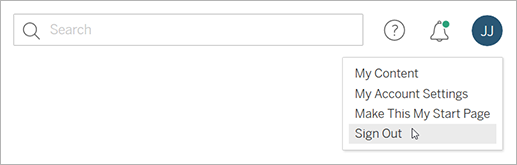
Nota: se non visualizzi un comando Disconnetti nel menu utente di Tableau Server, devi utilizzare l’interfaccia di disconnessione fornita dall’identity provider esterno della tua organizzazione (IdP). Per maggiori informazioni, contatta l’amministratore.
Digita il nome utente e la password, quindi fai clic su Accedi
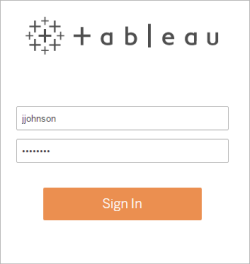
Accedere a un sito specifico in un browser (solo tramite Tableau Server)
Se sei membro di più siti, ti verrà richiesto di selezionarne uno al momento dell’accesso al server. Fai clic su un nome sito visibile o cerca un nome da selezionare da un elenco di siti corrispondenti.
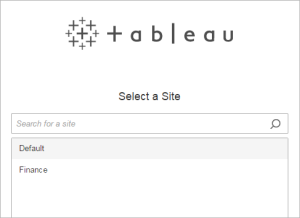
Il nome del sito corrente viene visualizzato nel selettore del sito.